Gepagineerde Power BI-rapporten exporteren met Power Automate
Met Power Automate kunt u de export en distributie van gepagineerde Power BI-rapporten automatiseren naar ondersteunde indelingen en scenario's. In dit artikel leert u welke sjablonen u kunt gebruiken om uw eigen stromen te bouwen om uw gepagineerde rapporten te exporteren.
Power Automate is een manier zonder code om te communiceren met de API Exporteren naar bestand in de gebruikersinterface. Zie het naslagartikel over de connector voor de Power BI REST API om rechtstreeks met de API te communiceren.
Vereisten
Zorg ervoor dat u het volgende hebt om het volgende te doen:
- Ten minste één werkruimte in uw Power BI-tenant die wordt ondersteund door een gereserveerde capaciteit. Deze capaciteit kan een van de A4/P1 - A6/P3-SKU's zijn. Lees meer over gereserveerde capaciteiten in Power BI Premium.
- Toegang tot de standaardconnectors in Power Automate, die worden geleverd met een Office 365-abonnement.
Notitie
U kunt ook meegaan als u een PPU-licentie (Power BI Premium Per User) hebt, maar u beperkt bent tot één export binnen een periode van vijf minuten.
Een stroom maken op basis van een sjabloon
Ga naar flow.microsoft.com en meld u aan bij Power Automate.
Selecteer Sjablonen en zoek naar gepagineerde rapporten.
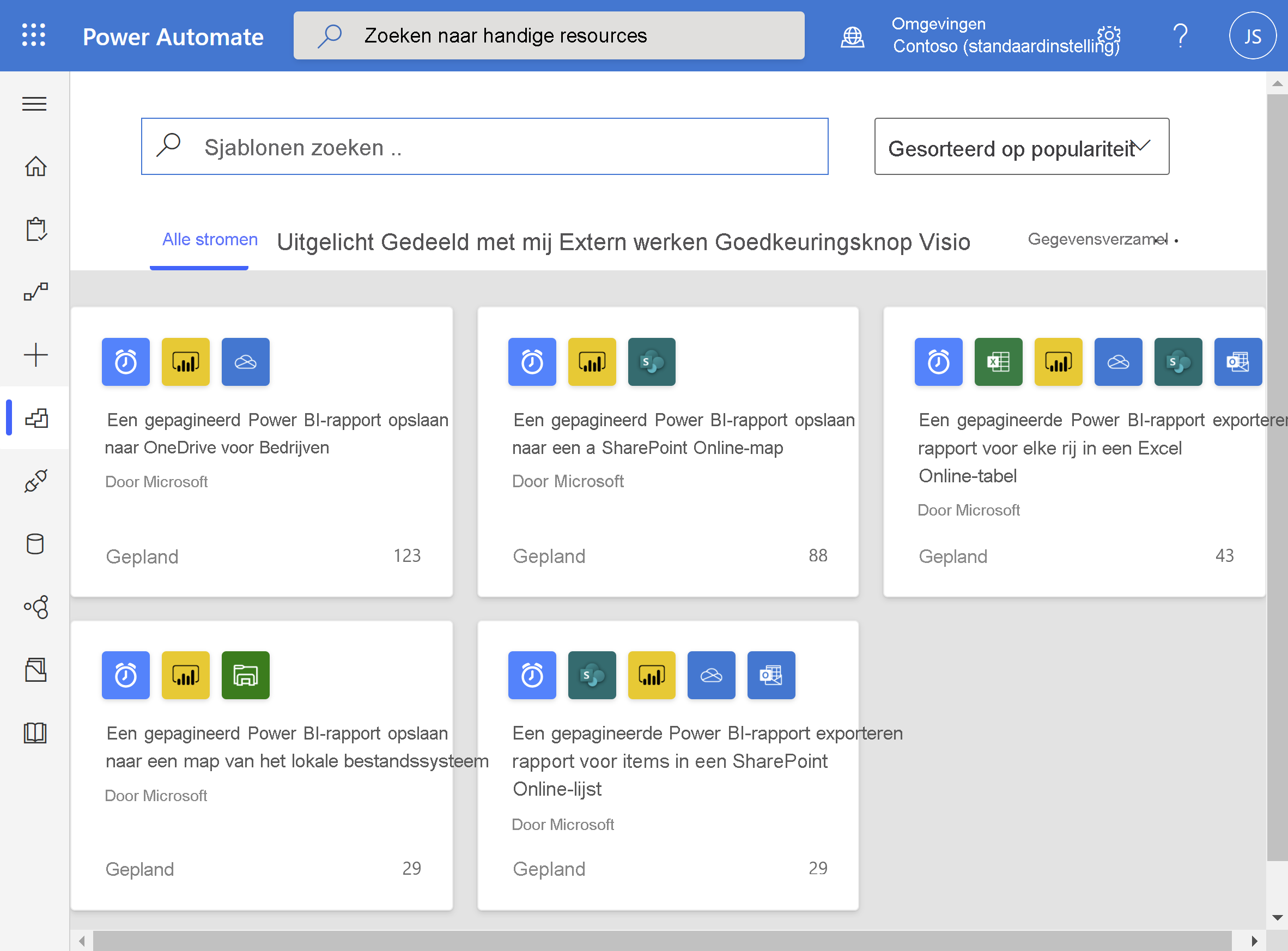
Een sjabloon selecteren
Selecteer een sjabloon in de volgende lijst om de stapsgewijze procedure te starten.
- Sla een gepagineerd Power BI-rapport op in OneDrive voor werk of school of een SharePoint Online-map.
- Een gepagineerd Power BI-rapport exporteren voor items in een SharePoint Online-lijst of voor elke rij in een Excel Online-tabel.
- Sla een gepagineerd Power BI-rapport op in een lokale systeemmap.
Overwegingen en beperkingen
Wanneer u Power Automate gebruikt om een gepagineerd rapport te exporteren dat langer dan twee minuten duurt, mislukt de export vanwege de beperking van uitgaande synchrone aanvragen in Power Automate.